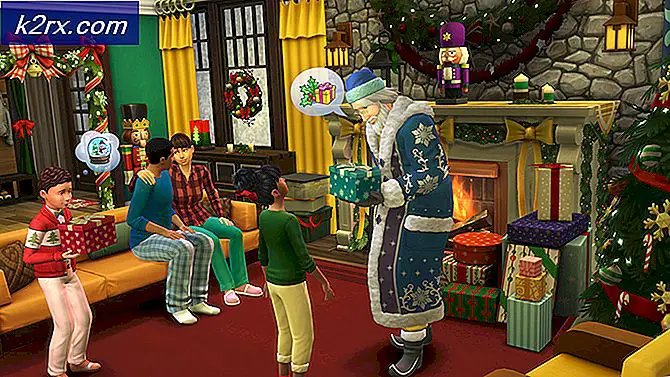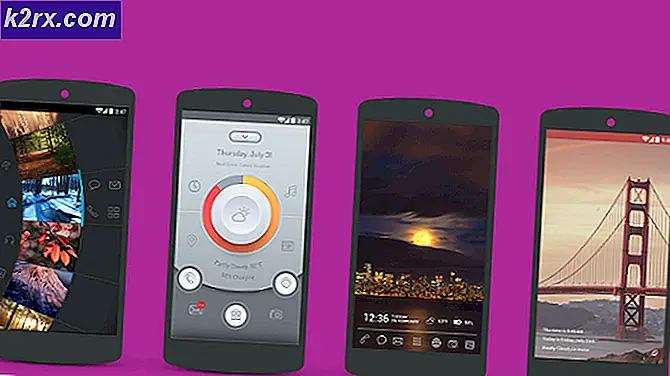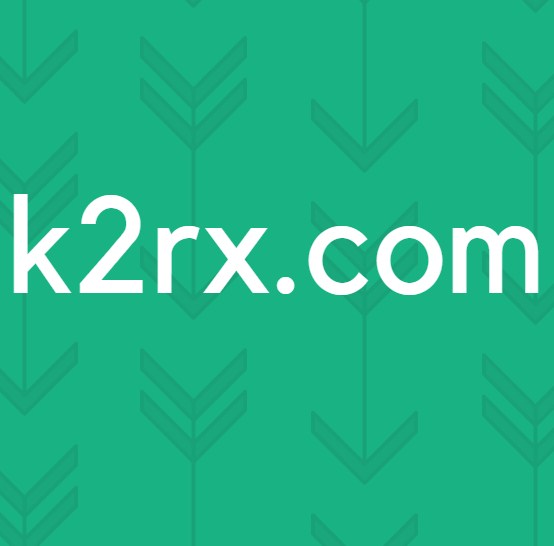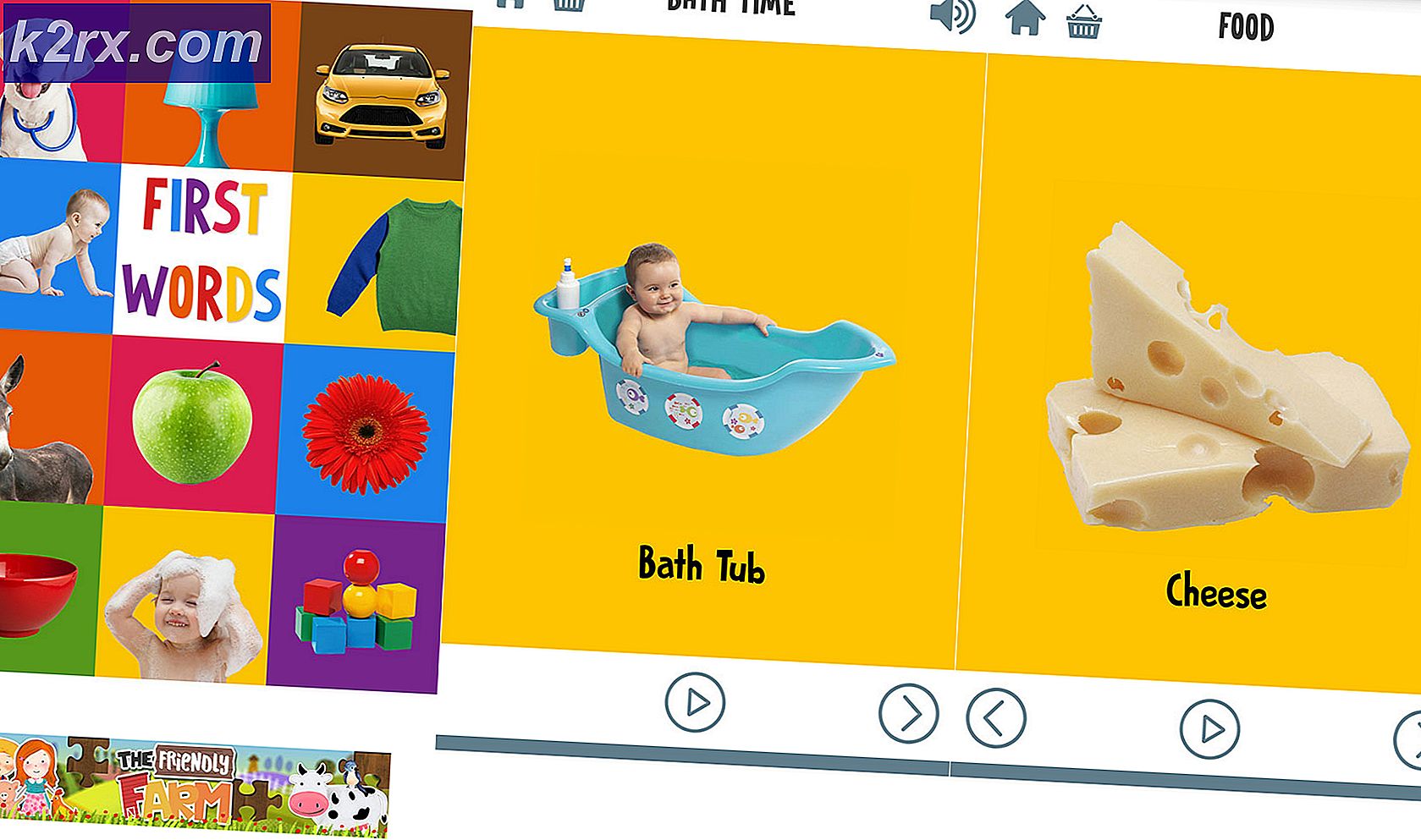Hoe Steam Guard Mobile Authenticator te gebruiken
De Steam Guard Mobile Authenticator is een functie van de Steam mobiele applicatie. Het biedt een extra beveiligingslaag voor je Steam-account. De verificator genereert een code die u moet invoeren wanneer u zich aanmeldt bij uw account. De code verandert elke 30 seconden en is onbegrijpelijk.
Dit systeem is ook bekend als tweefactorauthenticatie. Het is zeer veilig en fool-proof omdat de codes om de dertig seconden veranderen en vereisen dat u de code fysiek op de computer invoert in plaats van alleen toestemming te verlenen (zoals de meeste andere toepassingen doen).
Valve beveelt ook aan dat u een telefoonnummer toevoegt aan uw account. Dit kan het herstel van uw account veel gemakkelijker maken als u de toegang ertoe kwijtraakt of uw inloggegevens vergeet.
Kort geleden voegde Valve ook een vereiste toe voor de Dota 2-spelers waar ze een telefoonnummer moeten koppelen om ranked matches te spelen. Ze hopen dat hierdoor spelers met meerdere accounts worden afgesloten en meer veiligheid en integriteit aan het systeem bieden. Terwijl u al een telefoonnummer toevoegt om te spelen, is het meer dan aanbevolen om Steam Guard Mobile Authenticator toe te voegen.
Hoe voeg ik een telefoonnummer toe aan mijn Steam-account?
Voordat we je Steam Guard Mobile Authenticator kunnen inschakelen, moeten we je telefoonnummer toevoegen aan je Steam-account.
- Open je Steam-client. Klik op uw accountnaam in de rechterbovenhoek van het scherm. U kunt uw account ook vanuit uw browser openen en de stappen volgen. Het is hetzelfde ding.
- Selecteer de optie Accountgegevens in de lijst met opties in het vervolgkeuzemenu.
- Navigeer naar het tabblad Accountgegevens (aanwezig aan de linkerkant van het scherm). Klik hier onder het tabblad met contactgegevens op de knop ' Een telefoonnummer toevoegen' . Als u al een telefoonnummer hebt toegevoegd, wordt daarin Uw telefoonnummer beheren weergegeven.
- Voer uw telefoonnummer in met behulp van uw landcode. U kunt uw land selecteren in het vervolgkeuzemenu en het telefoonnummer invoeren. Nadat u de gegevens hebt ingevoerd, klikt u op Volgende .
- Nu stuurt Steam een sms naar je mobiel die een bevestigingscode zal bevatten. Voer de code op het scherm in om te controleren of het telefoonnummer correct is en klik op Volgende Sommige mobiele telefoons krijgen hun code mogelijk in hun spammap. Afhankelijk van uw service kan dit zelfs een of twee minuten duren. Als u uw code al een tijdje niet hebt ontvangen, drukt u op de knop met de melding De code opnieuw verzenden.
- Uw telefoonnummer is nu geregistreerd bij uw account. Nu kunnen we doorgaan met het activeren van de Steam Guard Mobile Authenticator.
Steam Guard Mobile Authenticator instellen
De eerste stap is om naar de app store van je telefoon te gaan en de officiële Steam-app te downloaden. Download altijd de app waar geverifieerd is of de uitgever Steam is. Veel schandalige apps zijn in de app store verschenen en beweren de Steam-app te zijn en je informatie te stelen.
U kunt deze link naar uw telefoon e-mailen en de toepassingspagina rechtstreeks openen:
Apple App Store: https://itunes.apple.com/us/app/steam-mobile/id495369748
Google Play Store: https://play.google.com/store/apps/details?id=com.valvesoftware.android.steam.community
Windows Phone: https://www.microsoft.com/en-us/store/apps/steam-official/9nblggh4x7gm
- Nadat u de applicatie hebt gedownload en geïnstalleerd, voert u uw inloggegevens in op het hoofdscherm.
- Klik na het invoeren op het menupictogram linksboven op het scherm om het hele menu te tonen.
- Selecteer in het hele menu de optie Steam Guard (die de eerste is).
- Als u nog geen Authenticator heeft ingesteld, is er een optie beschikbaar om de Authenticator toe te voegen. Klik op Authenticator toevoegen .
- Vervolgens wordt u gevraagd om uw telefoonnummer in te voeren. Als u al een telefoonnummer aan uw Steam-account hebt toegevoegd, is deze stap niet nodig.
- Nadat je je telefoonnummer hebt bevestigd, geeft Steam je een herstelcode . Schrijf deze herstelcode op zodat u deze nooit kwijtraakt. Het verliezen van deze herstelcode kan zeer problematisch zijn, omdat dit ervoor zorgt dat u weer toegang krijgt tot uw account, zelfs wanneer u Authenticator niet beschikbaar heeft en niet de juiste inloggegevens. Sla deze stap niet over.
- Nu zal de Steam Guard Mobile Authenticator worden geactiveerd. Zoals u op het scherm kunt zien, verandert de code elke dertig seconden om uw account veiliger te maken. De code is bijna niet kraakbaar.
Hoe kan ik inloggen met de Steam Guard Mobile Authenticator?
Als u de Authenticator werkt, wordt u telkens wanneer u zich bij Steam aanmeldt gevraagd de huidige code in te voeren die op uw mobiele scherm staat. De code kan in de berichtenbalk van je telefoon verschijnen. Je kunt het ook controleren door naar de Steam-app op je mobiele scherm te gaan en de huidige code te controleren.
Houd er rekening mee dat u de code binnen dertig seconden moet invoeren als de code in die periode verandert.
- Log in op de Steam-client met uw inloggegevens.
- Nu zal Steam vragen om je Steam Authenticator Code die zichtbaar zal zijn op je mobiele scherm . Je kunt je mobiel op meldingen controleren en zelfs de Steam-toepassing openen en de code van daar ophalen.
- Voer de code op uw computer in en druk op OK . Nu bent u succesvol ingelogd in uw Steam-client.
FAQ's
Ik heb mijn telefoon niet, kan ik nog steeds een mobiele Authenticator gebruiken?
We kunnen de Steam Guard Mobile Authenticator niet gebruiken als u geen telefoon heeft. Ontwikkelaars suggereerden dat zelfstandige authenticators interessant zijn, maar ze zijn nog niet beschikbaar voor de Steam-community. We denken dat Steam in de toekomst met een onafhankelijke oplossing komt om onze accounts te verifiëren zonder de beperking van een mobiele telefoon.
Wat is de beste manier om two-factor authenticatie te gebruiken?
Allereerst moet je beseffen dat zelfs als je de Steam Guard Mobile Authenticator hebt geactiveerd, dit niet de superkrachten van je accountbeveiliging biedt. Het heeft zojuist een nieuwe beveiligingslaag toegevoegd, waarbij uw mobiele telefoon zich ook moet aanmelden bij de Steam-client. Hier zijn enkele tips om in gedachten te houden.
- Deel nooit uw mobiele authenticatiecode en wachtwoord met iemand anders.
- Typ nooit uw gebruikersnaam, authenticatorcode of wachtwoord in op een website die niet wordt bewaakt of wordt beheerd door Valve Corporation. Oplichters gebruiken vaak slimme spelling en gebruiken een zeer vergelijkbare interface om gebruikers te misleiden hun inloggegevens in te voeren. Als u twijfelt, is het beter om eerst te bevestigen in plaats van te proberen.
- Stoomondersteuning of Valve-medewerkers zullen u nooit om uw Steam-verificatorcode of uw Steam-wachtwoord vragen. Als je een reactie van de community ontvangt van iemand die beweert iemand anders te zijn en je om je inloggegevens vraagt, meld hem dan onmiddellijk.
- Download of run nooit programma's die via e-mail of berichten naar u zijn verzonden. Het zijn meestal scams en kwaadaardige software.
- Download nooit een programma dat beweert uw Steam-client op te schonen, te optimaliseren of op te lossen. Tot nu toe heeft Steam nog nooit een software ontwikkeld die bedoeld is om iets als dit uit te voeren.
- Noteer je herstelcode zoals eerder vermeld en laat deze nooit aan iemand zien. Het is de enige methode om uw account te herstellen als u geen toegang hebt tot Steam Mobile authenticator. Houd er rekening mee dat de herstelcode uniek is en nooit verandert totdat u deze gebruikt. De herstelcode werkt ook niet op de plaats van de authenticatorcode. Dit zijn twee afzonderlijke entiteiten gemaakt voor heel verschillende doeleinden.
Hoe schakel ik Steam Mobile Guard Authenticator uit?
Je kunt de Steam Mobile Guard Authenticator verwijderen met de Steam mobiele app. Ga gewoon naar je app. Druk op de menuknop linksboven in het scherm en selecteer de optie Steam Guard. Het zal de eerste aanwezige optie zijn.
Eenmaal in de Steam Guard-opties kunt u een andere methode voor Steam Guard-bescherming selecteren, zoals Steam Guard downloaden, gecodeerd per e-mail .
Op welke apparaten werkt de Steam Authentic Authentizer?
De Steam Mobile Guard Authenticator is compatibel met alle iOS-apparaten met iOS 6.1 of nieuwer. Het is compatibel met alle Android-apparaten met 2.2 of nieuwer. Het ondersteunt ook alle Windows-apparaten waarop Windows 8.1 of hoger wordt uitgevoerd.
Ik registreerde de in de Steam-applicatie maar kreeg mijn herstelcode niet
Het komt zeer zelden voor dat tijdens de registratie van de toepassing uw herstelcode niet wordt weergegeven. Maar maak je geen zorgen, soms gebeurt het dat je telefoon dat deel overslaat. U kunt eenvoudig de herstelcode van uw Steam-toepassing noteren met behulp van de volgende methode.
- Open je Steam-applicatie op je mobiel. Druk op het menupictogram linksboven op het scherm om het uit te vouwen.
- Selecteer de Steam Guard Hier ziet u een knop met de naam Mijn herstelcode .
- Klik op de knop en u wordt doorgestuurd naar een ander venster waar u uw herstelcode te zien krijgt. Deel deze code nooit met iemand, want deze wordt gebruikt om te bevestigen dat u de eigenaar van dit account bent als u uw mobieltje verkeerd gebruikt of uw inloggegevens vergeet. Geloof ons als we het zeggen; het is jouw levenslijn.
Wat zijn back-up Steam Guard Codes?
In het geval u zich afmeldt bij uw Steam en ook bij uw account, wat zou u doen? Wanneer u zich aanmeldt bij de Steam-toepassing, vereist Steam ook dat u zichzelf verifieert. Om dit tegen te gaan en om je je tweede verdedigingslinie te bieden, heeft Steam de mogelijkheid om Backup Steam Guard Codes te downloaden.
Deze codes zijn codes voor eenmalig gebruik.
- Open je Steam- client en navigeer naar je account zoals weergegeven aan het begin van deze tutorial.
- Selecteer het tabblad Accountgegevens aan de linkerkant van het scherm. Blader nu omlaag over het scherm totdat u het tabblad Accountbeveiliging vindt. Klik op de optie die Steam Guard beheren .
- U wordt nu genavigeerd naar uw Steam Guard-instellingen. Klik hier op de knop ' Bestelcodes ophalen' . Dit is aanwezig onder het tabblad Get Backup Steam Guard Codes.
- Nu zal Steam u vragen om de huidige Mobile Authenticator-code te gebruiken en deze in het dialoogvenster in te voeren. Open je Steam-applicatie op je mobiel en navigeer naar de Steam Guard-sectie zoals hierboven beschreven. Voer de code in die u daar ziet en klik nu op de knop Codes genereren.
- Nu toont Steam alle Back-up Steam Guard Codes. U kunt ze afdrukken en op een veilige plek bewaren. Vergeet niet om ze af te vinken als ze wennen. Zoals we eerder al zeiden, zijn al deze codes bedoeld voor slechts een eenmalig gebruik.
Hoe ik mijn Authenticator kwijt ben. Wat zal ik doen?
Oké, je hebt je telefoon geformatteerd of je telefoon is gecrasht. Wat de reden ook is, u bent uw Mobile Authenticator kwijtgeraakt en kunt u daardoor niet aanmelden bij Steam.
- Niet nodig om in paniek te raken, ga naar de Steam-hulp.
- Klik op de optie Ik heb problemen met aanmelden en selecteer de optie die zegt dat ik mijn Steam Guard Mobile Authenticator heb verwijderd of verloren .
- Nu zal Steam je vragen om je Steam-accountnaam in te voeren. Klik nu op de zoekknop.
- Nu krijgt u een aantal opties over hoe u uw account wilt herstellen.
- Selecteer een van deze opties waartoe u toegang hebt en volg de stappen terwijl Steam u door het hele proces leidt.
Als u een nieuwe telefoon hebt gekocht en de Steam Guard Mobile Authenticator voor onbepaalde tijd moet verwijderen, kunt u eerst de Steam Guard Mobile Authenticator uitschakelen om al het probleem tegen te gaan. Vervolgens kunt u het opnieuw inschakelen wanneer u de toepassing op uw computer installeert.
PRO TIP: Als het probleem zich voordoet met uw computer of een laptop / notebook, kunt u proberen de Reimage Plus-software te gebruiken die de opslagplaatsen kan scannen en corrupte en ontbrekende bestanden kan vervangen. Dit werkt in de meeste gevallen, waar het probleem is ontstaan door een systeembeschadiging. U kunt Reimage Plus downloaden door hier te klikken